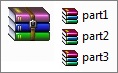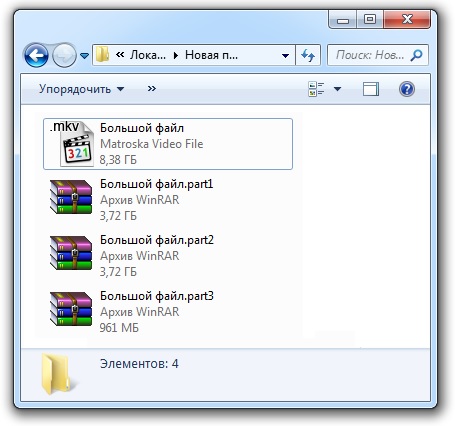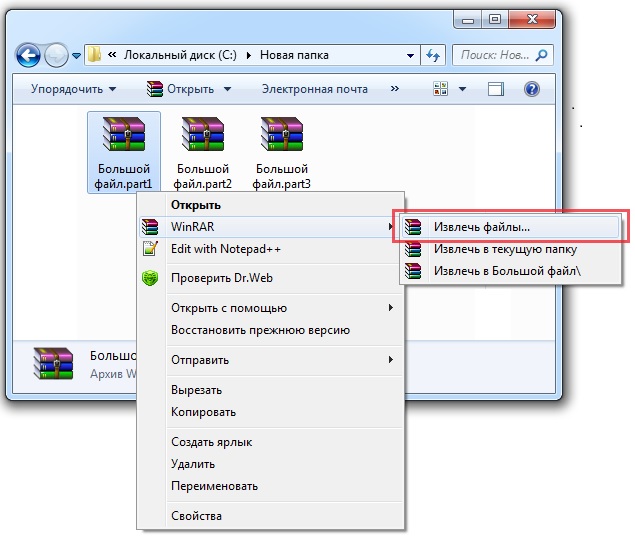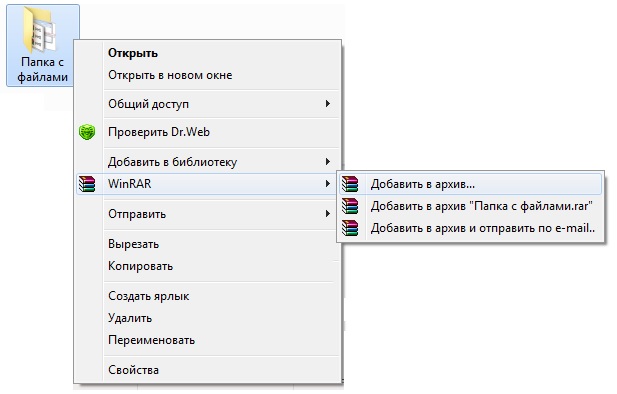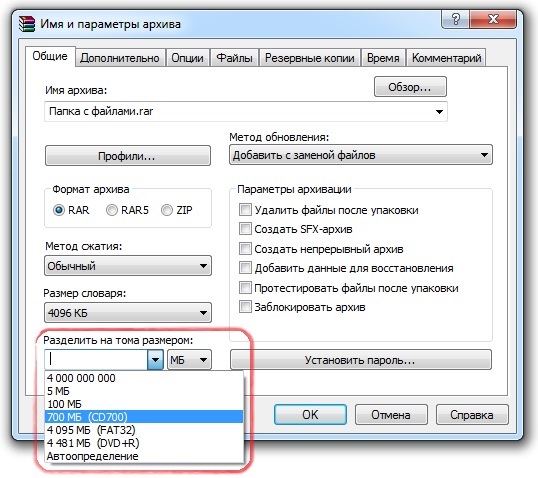Что такое многотомный архив
Многотомный архив
Многотомный архив — архив компьютерных программ и данных, разбитый на несколько частей (томов).
В утилитах сжатия с возможностью задания объёма томов есть много преимуществ. Во-первых, такое позволяет человеку скачать файл по частям в удобное для себя место. Это создаёт ещё удобство и тем, что в случае повреждения только одного тома оно может быть устранено без повторной закачки всех томов. Во-вторых, работа с томами позволяет сжимать данные по размеру тома для совместимости со съёмными накопителями. Например, архивное сжатие в части размером 700 Мб облегчит запись на CD. Или часто возникает необходимость разбить архив на «куски» (тома). Например, мы сжали файлы в архив, чтобы перенести их на дискетах, однако после сжатия размер архива превышает размер одной дискеты. Другой пример: почтовый сервер позволяет присоединять к письму по несколько файлов, однако размер каждого файла должен быть не более 1 Мб.
Извлечение отдельных томов из многотомных архивов
Иногда возникает потребность восстановить только один «кусок» (том) из многотомного архива. В настоящее время это может быть нужно для восстановления отдельных томов больших видеоматериалов, размещенных в сети (как пример, необходимость восстановить том с титрами фильма, разбитого на фрагменты). Это возможно сделать следующим образом: придется скачать первый и последний том, потом создать копии первого тома и переименовать их, изменив последовательно на цифры недостающих томов. После этого начать разархивирование файла, остановив его на паузе на 99% (во избежание обрыва). При этом будет создан временный файл, который также можно скопировать, а потом уже специальными программами (например, «videofixer») отремонтировать его. Таким образом можно сэкономить массу времени.
Утилиты сжатия с поддержкой томов
См. также
Полезное
Смотреть что такое «Многотомный архив» в других словарях:
Самораспаковывающийся архив — Запрос «SFX» перенаправляется сюда; см. также другие значения. Самораспаковывающийся или самоизвлекающийся архив (англ. self extracting archive, сокращённо «SFX archive») файл, компьютерная программа, объединяющая в себе архив и… … Википедия
SFX-архив — См. SFX (значения) Самораспаковывающийся архив (англ. self extracting archive, сокращённо «SFX archive») файл, компьютерная программа, объединяющая в себе архив и исполняемый код для его распаковки. Такие архивы, в отличие от обычных, не требуют … Википедия
Непрерывный архив — (англ. solid archive) архив, упакованный таким образом, что все сжимаемые файлы рассматриваются как один непрерывный поток данных. При упаковке каждого файла (кроме первого) используется информация, содержащаяся в предыдущих файлах. К… … Википедия
Стороженки. Фамильный архив — Стороженки. Фамильный архивъ … Википедия
SFX — См. SFX (значения) Самораспаковывающийся архив (англ. self extracting archive, сокращённо «SFX archive») файл, компьютерная программа, объединяющая в себе архив и исполняемый код для его распаковки. Такие архивы, в отличие от обычных, не требуют … Википедия
Бартенев, Петр Иванович — редактор «Русского Архива»; род. 1 октября 1829 г. в сельце Королевщине, Липецкого уезда Тамбовской губ.; учился в «Благородном пансионе» при Рязанской гимназии, а с 1847 г. по 1851 г. в Московском университете на словесном… … Большая биографическая энциклопедия
WinRAR — Проверить информацию. Необходимо проверить точность фактов и достоверность сведений, изложенных в этой статье. На странице обсуждения должны быть пояснения … Википедия
Лекуна Висенте — Лекуна (Lecuna) Висенте (14.9.1870 20.2.1954, Каракас), венесуэльский историк. С 1914 член Национальной академии истории, в 1931 33 её президент; в течение многих лет редактор «Boletin de la Academia Nacional de la historia», почётный президент… … Большая советская энциклопедия
Лекуна — (Lecuna) Висенте (14.9.1870 20.2.1954, Каракас), венесуэльский историк. С 1914 член Национальной академии истории, в 1931 33 её президент; в течение многих лет редактор «Boletin de la Academia Nacional de la historia», почётный президент… … Большая советская энциклопедия
ЛЕКУНА — (Lecuna), Висенте (14.IX.1870 20.II.1954) венесуэльский историк. С 1914 чл. Нац. академии истории, в 1931 33 ее президент; в течение мн. лет ред. Boletin de la Academia Nacional de la historia ; почетный президент Об ва С. Боливара. Одновременно… … Советская историческая энциклопедия
Многотомный архив
Утилиты сжатия (архиваторы), позволяющие создавать многотомные архивы, предоставляют ряд преимуществ, прежде всего, это возможность передавать целостный архив по частям, так как каждая часть доступна как отдельный файл. В случае повреждения только одного тома потребуется закачать только этот том, а не все тома архива, кроме того, с помощью особых томов для восстановления, которые, например, предусматриваются архиватором RAR, можно воссоздавать любые повреждённые или вовсе отсутствующие тома многотомного архива.
Пользователю предоставляется возможность указать желаемый размер томов, благодаря чему можно создавать тома, подходящие по размеру под съёмные накопители, например, можно создать архив с разбиением на тома по 700 МБ для записи на компакт-диски; в ряде архиваторов поддерживается режим автоматического определения размеров томов при архивировании непосредственно на сменные носители (когда заканчивается место на одном носителе, архивирование продолжается на следующем — и так пока не будет создан весь архив). Другой распространённый пример применения многотомных архивов связан с электронной почтой: например, почтовый сервер может позволять прикреплять к письму по нескольку файлов, но ограничивает размер каждого файла (и тогда пользователь прикрепляет несколько файлов многотомного архива), либо есть ограничение на размер сообщения (и тогда пользователь отправляет несколько сообщений с отдельными томами).
Связанные понятия
Упоминания в литературе
Связанные понятия (продолжение)
В информатике трансклюзией называют включение одного электронного документа или его части в другие электронные документы посредством гипертекстовой ссылки. Трансклюзия обычно подразумевает отображение документа, на который делается ссылка. Документ (запись) отображается автоматически и доступен конечному пользователю. Кажется, что в результате трансклюзии образуется единый сложный документ, в то время как на самом деле его части были оперативно собраны из разных источников, которые могут храниться.
Жёсткой ссылкой (англ. hard link) в UFS-совместимых файловых системах называется структурная составляющая файла — описывающий его элемент каталога.
Content-addressable storage (CAS) — архитектура хранения, в которой адресация осуществляется образом хранимых данных. Образ данных хешируется и хеш используется для его нахождения на устройствах или системах хранения.
Зачем нужны многотомные архивы
Многотомный архив — архив компьютерных данных, состоящий из нескольких частей — томов.
Утилиты сжатия (архиваторы), позволяющие создавать многотомные архивы, предоставляют ряд преимуществ, прежде всего, это возможность передавать целостный архив по частям, так как каждая часть доступна как отдельный файл. В случае повреждения только одного тома потребуется закачать только этот том, а не все тома архива, кроме того, с помощью особых томов для восстановления, которые, например, предусматриваются архиватором RAR, можно воссоздавать любые повреждённые или вовсе отсутствующие тома многотомного архива.
Пользователю предоставляется возможность указать желаемый размер томов, благодаря чему можно создавать тома, подходящие по размеру под съёмные накопители, например, можно создать архив с разбиением на тома по 700 МБ для записи на компакт-диски; в ряде архиваторов поддерживается режим автоматического определения размеров томов при архивировании непосредственно на сменные носители (когда заканчивается место на одном носителе, архивирование продолжается на следующем — и так пока не будет создан весь архив). Другой распространённый пример применения многотомных архивов связан с электронной почтой: например, почтовый сервер может позволять прикреплять к письму по нескольку файлов, но ограничивает размер каждого файла (и тогда пользователь прикрепляет несколько файлов многотомного архива), либо есть ограничение на размер сообщения (и тогда пользователь отправляет несколько сообщений с отдельными томами).
Среди архиваторов с поддержкой томов — RAR, ARJ, 7-Zip, PeaZip, в утилите tar для создания многотомных архивов используется ключ -M.
Самораспаковывающийся архив — Запрос «SFX» перенаправляется сюда; см. также другие значения. Самораспаковывающийся или самоизвлекающийся архив (англ. self extracting archive, сокращённо «SFX archive») файл, компьютерная программа, объединяющая в себе архив и… … Википедия
SFX-архив — См. SFX (значения) Самораспаковывающийся архив (англ. self extracting archive, сокращённо «SFX archive») файл, компьютерная программа, объединяющая в себе архив и исполняемый код для его распаковки. Такие архивы, в отличие от обычных, не требуют … Википедия
Непрерывный архив — (англ. sol >Википедия
Стороженки. Фамильный архив — Стороженки. Фамильный архивъ … Википедия
SFX — См. SFX (значения) Самораспаковывающийся архив (англ. self extracting archive, сокращённо «SFX archive») файл, компьютерная программа, объединяющая в себе архив и исполняемый код для его распаковки. Такие архивы, в отличие от обычных, не требуют … Википедия
Бартенев, Петр Иванович — редактор «Русского Архива»; род. 1 октября 1829 г. в сельце Королевщине, Липецкого уезда Тамбовской губ.; учился в «Благородном пансионе» при Рязанской гимназии, а с 1847 г. по 1851 г. в Московском университете на словесном… … Большая биографическая энциклопедия
WinRAR — Проверить информацию. Необходимо проверить точность фактов и достоверность сведений, изложенных в этой статье. На странице обсуждения должны быть пояснения … Википедия
Лекуна Висенте — Лекуна (Lecuna) Висенте (14.9.1870 20.2.1954, Каракас), венесуэльский историк. С 1914 член Национальной академии истории, в 1931 33 её президент; в течение многих лет редактор «Boletin de la Academia Nacional de la historia», почётный президент… … Большая советская энциклопедия
Лекуна — (Lecuna) Висенте (14.9.1870 20.2.1954, Каракас), венесуэльский историк. С 1914 член Национальной академии истории, в 1931 33 её президент; в течение многих лет редактор «Boletin de la Academia Nacional de la historia», почётный президент… … Большая советская энциклопедия
ЛЕКУНА — (Lecuna), Висенте (14.IX.1870 20.II.1954) венесуэльский историк. С 1914 чл. Нац. академии истории, в 1931 33 ее президент; в течение мн. лет ред. Boletin de la Academia Nacional de la historia ; почетный президент Об ва С. Боливара. Одновременно… … Советская историческая энциклопедия
Крайне важно, бывает, разделить данные для архивирования на несколько частей объемом поменьше, но по-прежнему связанных между собой общей тематикой.
Вот именно для решения подобных задач в архиваторе WinRAR имеется специальный инструмент для создания многотомных архивов. В общем, вместо того, чтобы вручную делить архивные данные на части можно такую рутинную работу смело доверить WinRAR.
Примеры использования многотомных архивов
Пример 1
У вас есть один большой файл – 8.38 Гб и три флешки по 4Гб. Вопрос – как поместить этот файл на флешки? С помощью WinRar мы с легкостью сможем справиться с этой задачей. Все просто – для этого как раз подойдет операция для создания многотомных архивов.
На скриншоте – исходный файл и результат работы программы WinRar по созданию многотомных архивов.
У нас получилось два файла по 4Гб и один – 967Мб, теперь мы сможем перенести этот файл на наших трех флешках.
О том, как технически разбить файл на части мы поговорим позднее, а сейчас пример номер два.
Пример 2
Допустим, у вас есть очень большой объем данных, которому необходимо сделать резервную копию и записать на CD диски. Для того чтобы поровну разделить информацию на каждый CD диск вам будет необходимо провести большую работу – разделить все файлы по группам в соответствии с объемом CD дисков. Воспользовавшись функцией создания многотомных архивов, вы оградите себя от этой рутинной работы. Более того, вы еще и сэкономите на CD дисках, т.к. данные будут сжиматься.
Особенности многотомных RAR-архивов
Прежде всего, многотомные RAR-архивы возможно создавать из многих сотен отдельных файлов. Файлы автоматически распределятся по томам архива, максимальное количество, которых может достигать 999. Такие архивы, конечно же, предназначены для длительного хранения информации, например, на DVD-диске или на сетевом диске. По умолчанию, WinRAR самостоятельно присваивает собственное уникальное имя каждому тому в формате: name.part1.rar, name.part2.rar и т.д.
Окончательно сформированный многотомный архив как-то корректировать, меняя их содержание, уже нельзя, зато ничто не помешает вам просто распаковать весь архив, а после внесения в содержание необходимых изменений, создать многотомный архив заново. Кроме того, обязательно учитывайте некоторые отличия такого архива. Во-первых, для того, чтобы его извлечь, все тома архива должны быть «под рукой», в отдельной папке.
А во-вторых, многотомные RAR-архивы, когда это действительно необходимо, могут стать самораспаковывающимися SFX-архивом. Тогда первый том архива получает расширение исполняемого файла: «.exe».
А еще, архиватор Win-RAR создает для каждого своего тома из многотомного архива собственное описание. Если кликнуть мышкой по значку тома, и из контекстного меню выбрать «Показать информацию», то вверху окна виден и его номер, и комментарии к нему.
Кстати у этой программы есть еще масса самых разнообразных и полезных функций, о которых вы сможете узнать тут – «Архиватор WinRar. Обзор возможностей».
Создаем многотомный RAR-архив
Чтобы понять, насколько просто создавать с архиватором WinRAR многотомные архивы, выберем, к примеру, какую-нибудь папку с файлами, предназначенными для архивирования. Нажимаем на нее правой кнопкой мыши и в группе WinRAR выбираем пункт «Добавить в архив…»
Так же можно выбрать не просто папку, а отдельные файлы. Для этой цели удобно пользоваться «горячими» клавишами: во-первых, в различных каталогах и папках выбирать файлы в список – щелчком мыши с нажатой клавишей «Ctrl», или же с клавишами «Alt + Shift» — тогда выделяется часть списка файлов или папок. Если директория для архивирования заранее тщательно подготовлена, то и выбирать ничего не нужно, просто выделите все, используя опцию «Выделить все» или Ctrl+A.
А дальше все предельно просто –уточняем все параметры многотомного архива. Кроме уже привычных действий, предшествующих созданию любого архива (указать имя, тип архива, установить пароль на архив и т.п.), имеются инструменты выбора параметров, присущие исключительно таким многотомным архивам. Из выпадающего списка выбираем, размер тома, оптимально соответствующий решаемой задаче.
В общем, сложного ничего здесь нет. Все понятно. Впрочем, быть может, есть смысл уточнить значения опций методов сжатия. Выбор хорошей, обычной или максимальной компрессии, конечно же, обеспечит высокое сжатие первоначальных файлов в архиве, но выполняется архивирование в таких режимах чуть-чуть медленнее и оперативной памяти потребует тоже чуточку больше. Все другие методы архивирования хотя и выполняются быстрее, но все же и места займут поболее. Решать, что именно важнее – только вам.
Когда все важные параметры архива выбраны и уточнены, одним щелчком кликаем по кнопке «ОК», тем самым запуская процесс формирования многотомного архива. Вот, собственно, все секреты создания многотомного архива с программой WinRAR.
Инструкция, как распаковать многотомный архив RAR, Tar Gz, Zip и другие типы
Сегодня расскажу про многотомный архив, как распаковать их правильно через известные бесплатные архиваторы в Windows, независимо от расширения (rar, tar, gz или любых других).
Потому что если не сделать некоторых действий, то вы сможете распаковать только одну (основную) часть архива, от чего не будет толку или вовсе получите ошибку при процессе разархивации.
Многотомный архив: как распаковать известными архиваторами
Многотомные — это те архивы, что состоят из нескольких частей примерно одного размера (веса), имеющие порядковые номера. Чаще всего архивируют в несколько томов резервные копии и другие данные, имеющие в исходном виде большой объем. Это позволяет снизить серверную нагрузку на процесс создания архива, а заодно каждая часть будет весить немного (например, по 100 мегабайт).
Я сам администрирую сайт техникума через CMS Bitrix создаю резервную копию ресурса в виде многотомного архива: исходныйобъем сайта равен 14 гб, а после сжатия в tar.gz получается 6 гигабайт и каждая часть весит около 100 мегабайт.
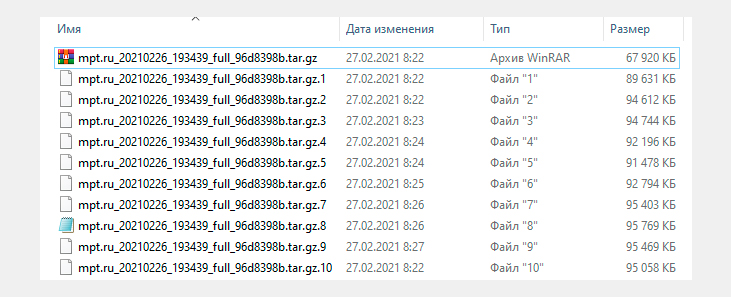
Важно! Для распаковки большинства видов архивных файлов, встроенного в Windows архиватора будет недостаточно (потому что он извлекает только ZIP файлы). Поэтому, если другого архиватора вы не устанавливали, то придется это сделать. Рекомендую WinRAR или 7zip (подробнее можете посмотреть здесь »).
Как распаковать архив RAR, 7z, ZIP других известных типов из нескольких частей
Рассмотрим процесс на примере самого популярного формата архивных файлов — «.rar».
Получив многотомник такого формата, каждая часть должна иметь порядковый номер перед именем расширения. Например: part1, part2… Или «1», «2». А также «001», «002».
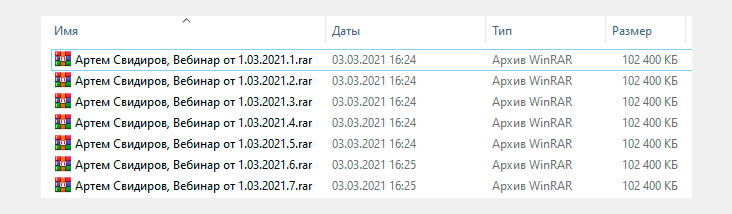
При этом очень важно, чтобы все части архива находились в одной папке, а не были разбросаны по разным каталогам! В таком случае ничего не получится, появится ошибка в процессе.
Если с этим порядок, то вам осталось кликнуть правой кнопкой по самой первой части архива и выбрать пункт извлечения («извлечь в» / «распаковать в»), смотря какой у вас установлен архиватор. Ниже пример для WinRAR и 7zip:
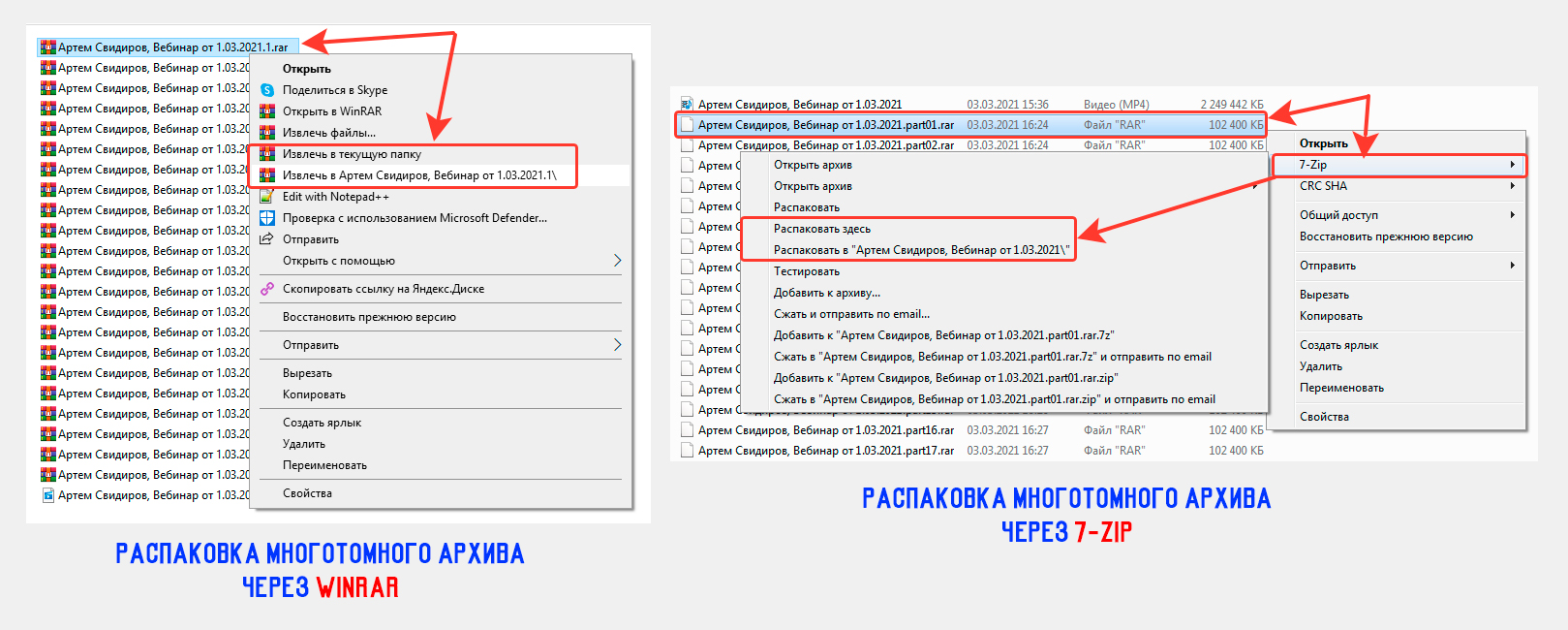
Осталось дождаться окончания разархивации и получите папку или файл с распакованным содержимым.
Если потребуется открыть «упаковку» с расширением «zip», «7zip», «tar», то все делается точно также, никаких отличий:
Дополнительно хочу показать еще один способ распаковки, в случае если в контекстном меню вашей системы Windows не оказалось пунктов извлечения. Такое возможно, если при установке архиватора или после в его настройках вы отключили добавление функций в контекстное меню Виндовс.
Ничего страшного! Поступаем так:
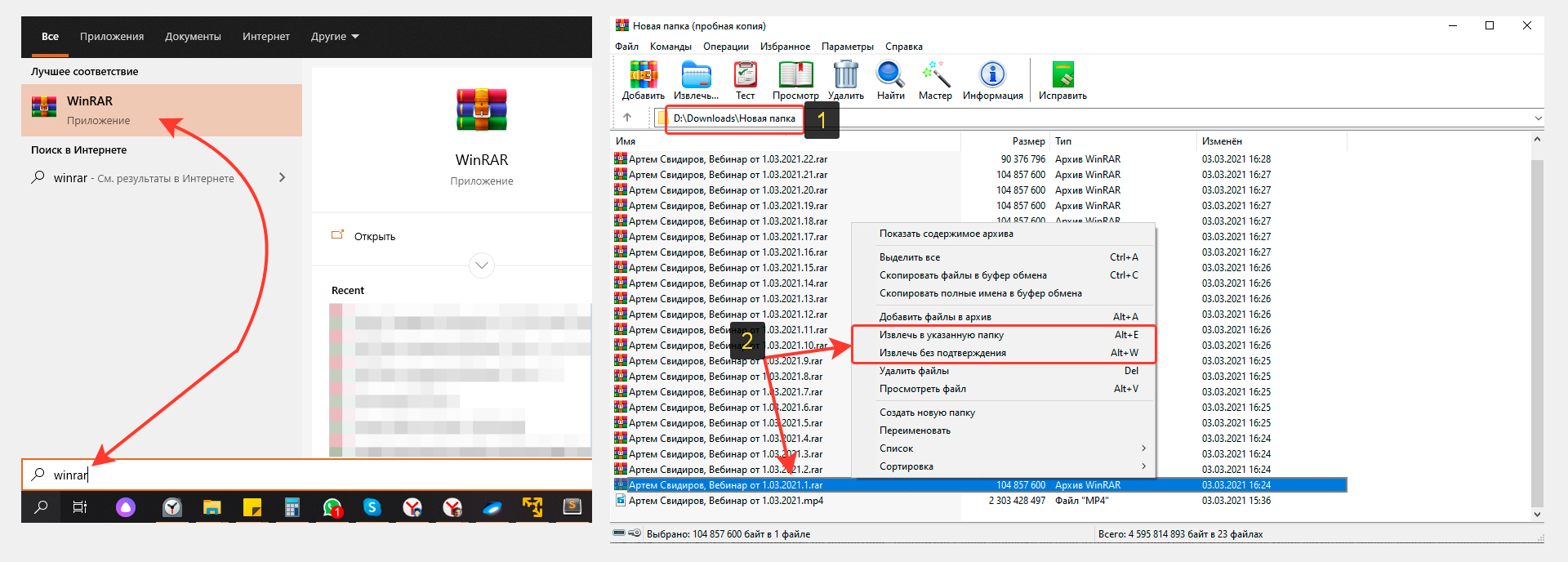
Как распаковать многотомный файл tar gz
CMS Битрикс при создании резервной копии сайта архивирует файлы именно в такой формат, но при этом почему-то некорректно нумерует части архива, чтобы затем можно было его корректно распаковать (главный том не имеет 1-го номера).
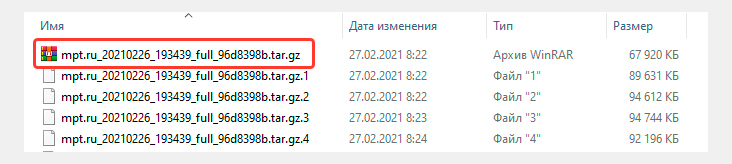
Поэтому чтобы он корректно извлекался без ошибок, мне потребовалось вручную добавить к основному тому первый номер после имени расширения «.tar.gz».
И остальные части также переименовать в «002», «003», «004» и так далее. Получилось следующее:
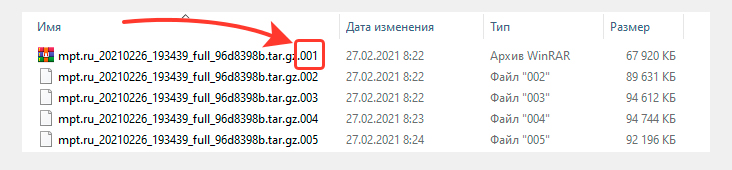
После этого такой архив успешно разархивировался.
Основные выводы
Как вы поняли, распаковать многотомный архив — задача простая, причем вне зависимости от его формата (zip, rar, 7zip, tar или gz). Есть лишь один нюанс, когда части могут сами нумероваться неверно, что легко исправляется и виновато в этом программное обеспечение.
Главное, что нужно усвоить для корректной распаковки:
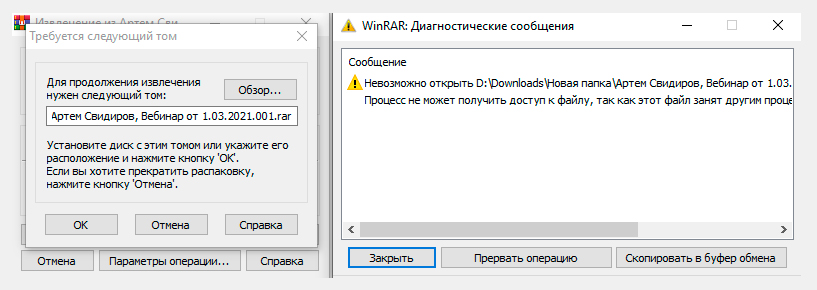
Я думаю у вас не возникнет никаких проблем с распаковкой, а если что-то не получится, пишите, пожалуйста, вопрос в комментариях внизу страницы и я постараюсь вам помочь. Всех Вам благ! 😊
Сделай репост – выиграй ноутбук!
Каждый месяц 1 числа iBook.pro разыгрывает подарки.
—> LENOVO или HP от 40-50 т.р., 8-16ГБ DDR4, SSD, экран 15.6″, Windows 10
Многотомные архивы WinRAR или как разбить файл на части
Крайне важно, бывает, разделить данные для архивирования на несколько частей объемом поменьше, но по-прежнему связанных между собой общей тематикой.
Вот именно для решения подобных задач в архиваторе WinRAR имеется специальный инструмент для создания многотомных архивов. В общем, вместо того, чтобы вручную делить архивные данные на части можно такую рутинную работу смело доверить WinRAR.
Примеры использования многотомных архивов
Пример 1
У вас есть один большой файл – 8.38 Гб и три флешки по 4Гб. Вопрос – как поместить этот файл на флешки? С помощью WinRar мы с легкостью сможем справиться с этой задачей. Все просто – для этого как раз подойдет операция для создания многотомных архивов.
На скриншоте – исходный файл и результат работы программы WinRar по созданию многотомных архивов.
У нас получилось два файла по 4Гб и один – 967Мб, теперь мы сможем перенести этот файл на наших трех флешках.
О том, как технически разбить файл на части мы поговорим позднее, а сейчас пример номер два.
Пример 2
Допустим, у вас есть очень большой объем данных, которому необходимо сделать резервную копию и записать на CD диски. Для того чтобы поровну разделить информацию на каждый CD диск вам будет необходимо провести большую работу – разделить все файлы по группам в соответствии с объемом CD дисков. Воспользовавшись функцией создания многотомных архивов, вы оградите себя от этой рутинной работы. Более того, вы еще и сэкономите на CD дисках, т.к. данные будут сжиматься.
Особенности многотомных RAR-архивов
Прежде всего, многотомные RAR-архивы возможно создавать из многих сотен отдельных файлов. Файлы автоматически распределятся по томам архива, максимальное количество, которых может достигать 999. Такие архивы, конечно же, предназначены для длительного хранения информации, например, на DVD-диске или на сетевом диске. По умолчанию, WinRAR самостоятельно присваивает собственное уникальное имя каждому тому в формате: name.part1.rar, name.part2.rar и т.д.
Окончательно сформированный многотомный архив как-то корректировать, меняя их содержание, уже нельзя, зато ничто не помешает вам просто распаковать весь архив, а после внесения в содержание необходимых изменений, создать многотомный архив заново. Кроме того, обязательно учитывайте некоторые отличия такого архива. Во-первых, для того, чтобы его извлечь, все тома архива должны быть «под рукой», в отдельной папке.
А во-вторых, многотомные RAR-архивы, когда это действительно необходимо, могут стать самораспаковывающимися SFX-архивом. Тогда первый том архива получает расширение исполняемого файла: «.exe».
А еще, архиватор Win-RAR создает для каждого своего тома из многотомного архива собственное описание. Если кликнуть мышкой по значку тома, и из контекстного меню выбрать «Показать информацию», то вверху окна виден и его номер, и комментарии к нему.
Создаем многотомный RAR-архив
Чтобы понять, насколько просто создавать с архиватором WinRAR многотомные архивы, выберем, к примеру, какую-нибудь папку с файлами, предназначенными для архивирования. Нажимаем на нее правой кнопкой мыши и в группе WinRAR выбираем пункт «Добавить в архив…»
Так же можно выбрать не просто папку, а отдельные файлы. Для этой цели удобно пользоваться «горячими» клавишами: во-первых, в различных каталогах и папках выбирать файлы в список – щелчком мыши с нажатой клавишей «Ctrl», или же с клавишами «Alt + Shift» — тогда выделяется часть списка файлов или папок. Если директория для архивирования заранее тщательно подготовлена, то и выбирать ничего не нужно, просто выделите все, используя опцию «Выделить все» или Ctrl+A.
А дальше все предельно просто –уточняем все параметры многотомного архива. Кроме уже привычных действий, предшествующих созданию любого архива (указать имя, тип архива, установить пароль на архив и т.п.), имеются инструменты выбора параметров, присущие исключительно таким многотомным архивам. Из выпадающего списка выбираем, размер тома, оптимально соответствующий решаемой задаче.
В общем, сложного ничего здесь нет. Все понятно. Впрочем, быть может, есть смысл уточнить значения опций методов сжатия. Выбор хорошей, обычной или максимальной компрессии, конечно же, обеспечит высокое сжатие первоначальных файлов в архиве, но выполняется архивирование в таких режимах чуть-чуть медленнее и оперативной памяти потребует тоже чуточку больше. Все другие методы архивирования хотя и выполняются быстрее, но все же и места займут поболее. Решать, что именно важнее – только вам.
Когда все важные параметры архива выбраны и уточнены, одним щелчком кликаем по кнопке «ОК», тем самым запуская процесс формирования многотомного архива. Вот, собственно, все секреты создания многотомного архива с программой WinRAR.
Расскажете об этой статье своим друзьям: